Najlepsze aplikacje do klonowania aplikacji na iPhonea w celu uruchomienia wielu kont | Nie jest wymagany jailbreak

Dowiedz się, jak sklonować aplikacje na iPhone
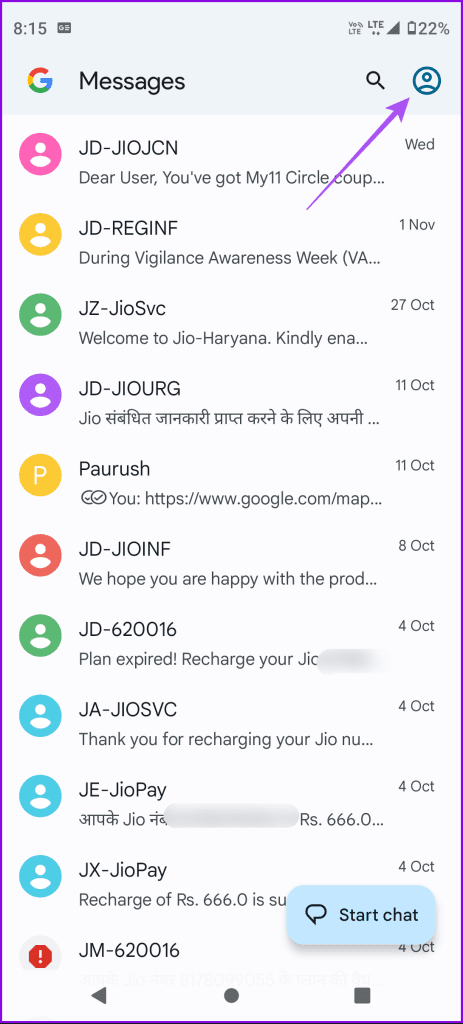
W aplikacji Wiadomości Google wprowadzono funkcje przesyłania wiadomości RCS, aby konkurować z wiodącymi aplikacjami do przesyłania wiadomości tekstowych. Umożliwia wysyłanie zdjęć, filmów, wiadomości głosowych i GIF-ów do swoich kontaktów. Możesz wybrać GIF z samej aplikacji Wiadomości lub pobrać i wysłać go ze swojego Androida.

Jednak niektórzy użytkownicy skarżą się, że nie mogą wysyłać plików GIF do swoich kontaktów. Jeśli również napotykasz takie trudności, oto najlepsze rozwiązania problemu braku możliwości wysyłania plików GIF w aplikacji Wiadomości Google. Rozwiązania te dotyczą wszystkich telefonów z systemem Android korzystających z aplikacji Wiadomości Google.
Pierwszym rozwiązaniem jest sprawdzenie formatu pliku GIF. Ma to szczególne zastosowanie w przypadku pobierania pliku GIF ze strony internetowej lub aplikacji na telefon z Androidem. Możliwe, że plik GIF jest uszkodzony i nie można go udostępnić w aplikacji Wiadomości Google.
Jeśli aplikacja Wiadomości Google nadal nie wysyła plików GIF, możesz spróbować wysłać je jako SMS-y. Aplikacja Wiadomości umożliwia automatyczne ponowne wysyłanie wiadomości z czatów RCS w postaci wiadomości tekstowych, jeśli nie dotrą one do Twoich kontaktów. Oto jak włączyć tę funkcję.
Krok 1: Otwórz aplikację Wiadomości Google na telefonie z Androidem.
Krok 2: Stuknij ikonę profilu w prawym górnym rogu i wybierz Ustawienia wiadomości.
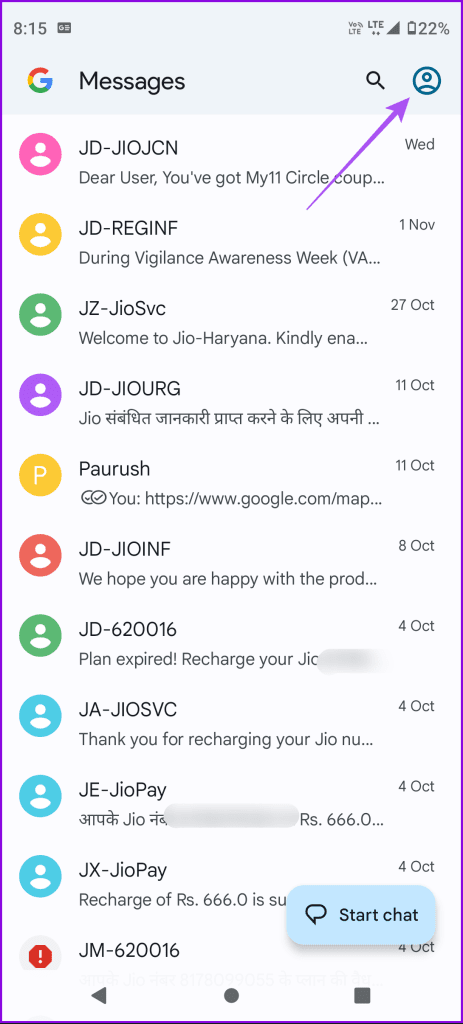
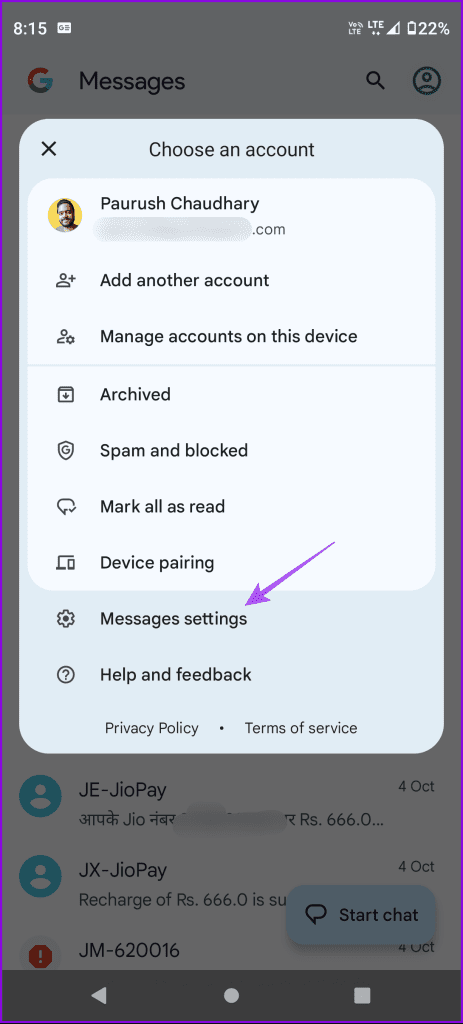
Krok 3: Wybierz Czaty RCS i dotknij przełącznika obok opcji „Automatycznie wyślij ponownie jako SMS (SMS/MMS)”.

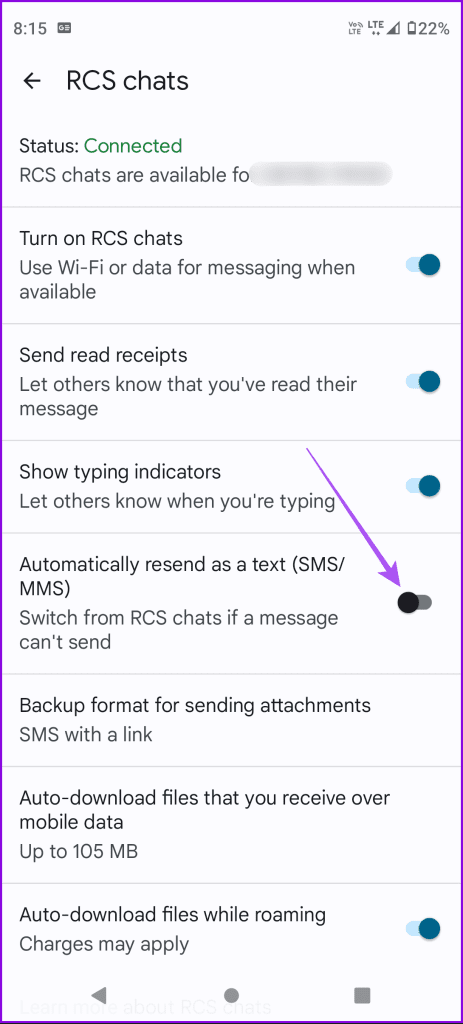
Wróć do swoich czatów i sprawdź, czy problem został rozwiązany.
Jeśli Twój plik GIF zostanie wysłany, ale Twój kontakt nie może go wyświetlić, oto jak włączyć automatyczne pobieranie wiadomości MMS w aplikacji Wiadomości Google.
Krok 1: Otwórz aplikację Wiadomości Google i dotknij ikony swojego profilu.
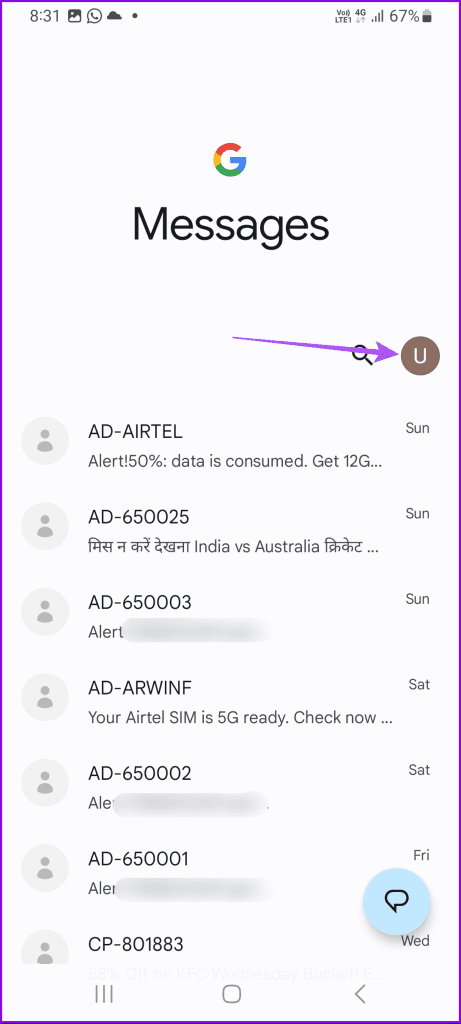
Krok 2: Wybierz Ustawienia wiadomości i dotknij Zaawansowane.
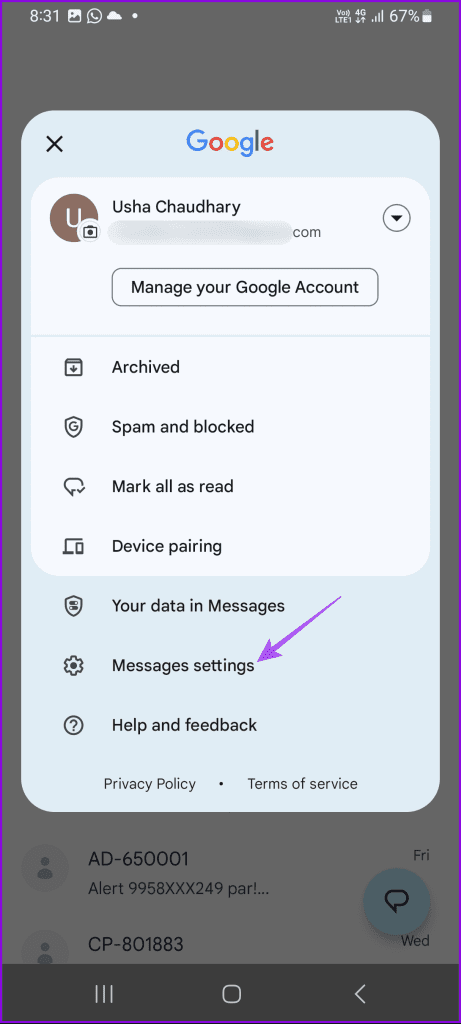
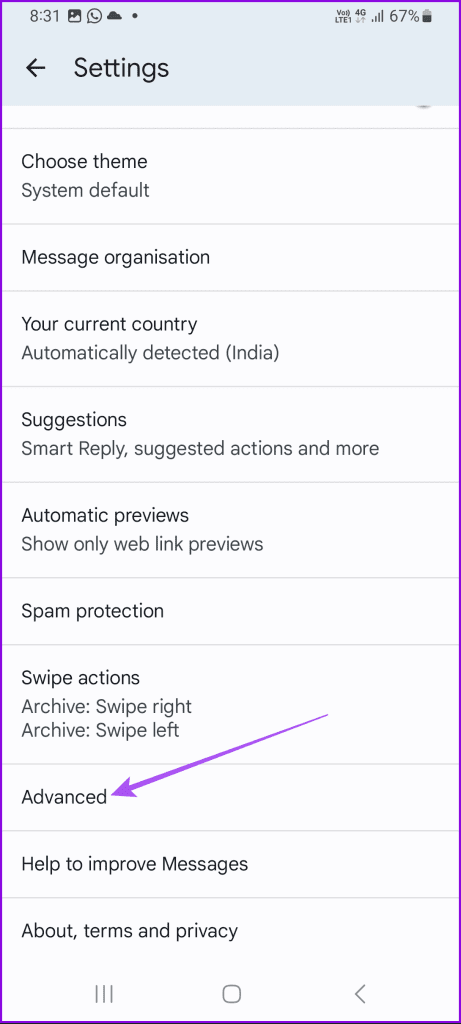
Krok 3 : Stuknij przełącznik obok opcji Automatyczne pobieranie MMS-ów. Włącz także automatyczne pobieranie MMS-ów w roamingu.
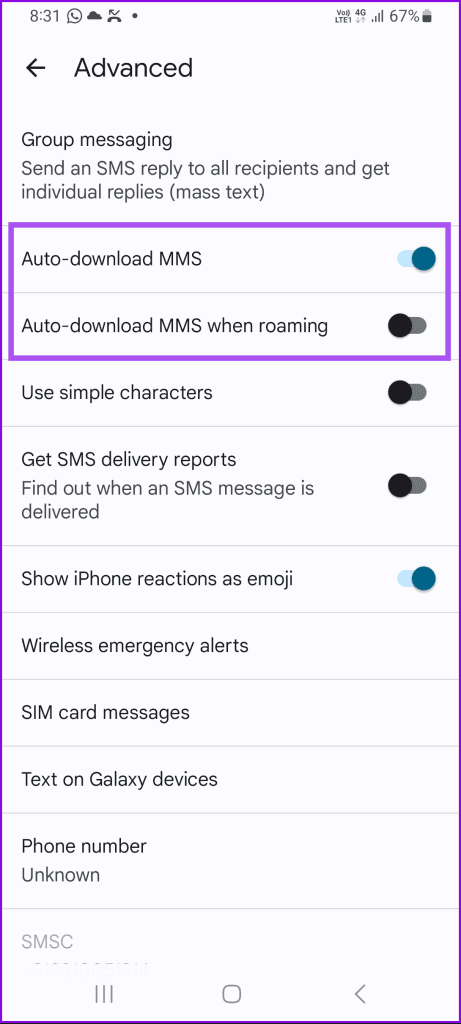
Krok 4: Wróć i dotknij Czaty RCS.

Krok 5: Przewiń w dół i upewnij się, że automatycznie pobierasz pliki otrzymane przez mobilną transmisję danych.
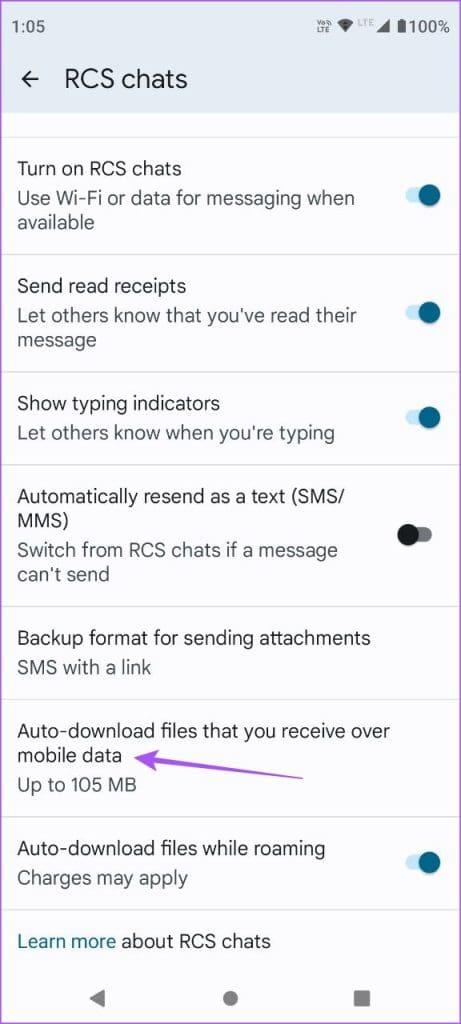
Musisz także sprawdzić, czy aplikacja Wiadomości Google ma uprawnienia do pobierania i przechowywania plików na Twoim telefonie z Androidem.
Krok 6: Zamknij aplikację Wiadomości, naciśnij długo jej ikonę i wybierz Informacje o aplikacji.

Krok 7: Stuknij w Pamięć i pamięć podręczna i wybierz Pliki i multimedia.
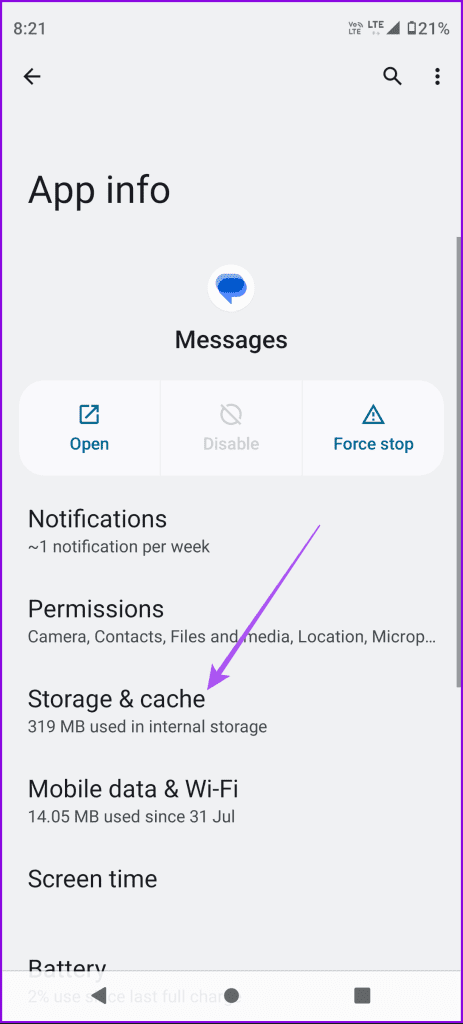
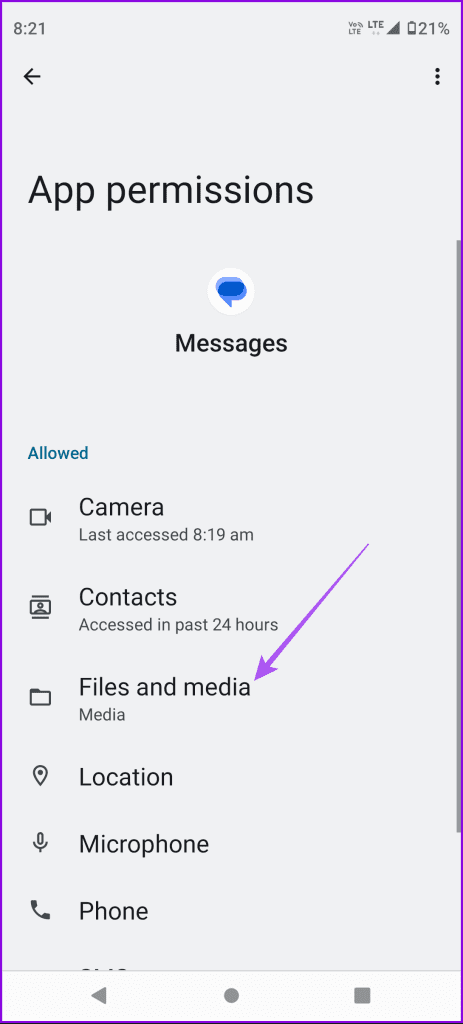
Krok 6: Upewnij się, że dostęp do plików jest włączony.
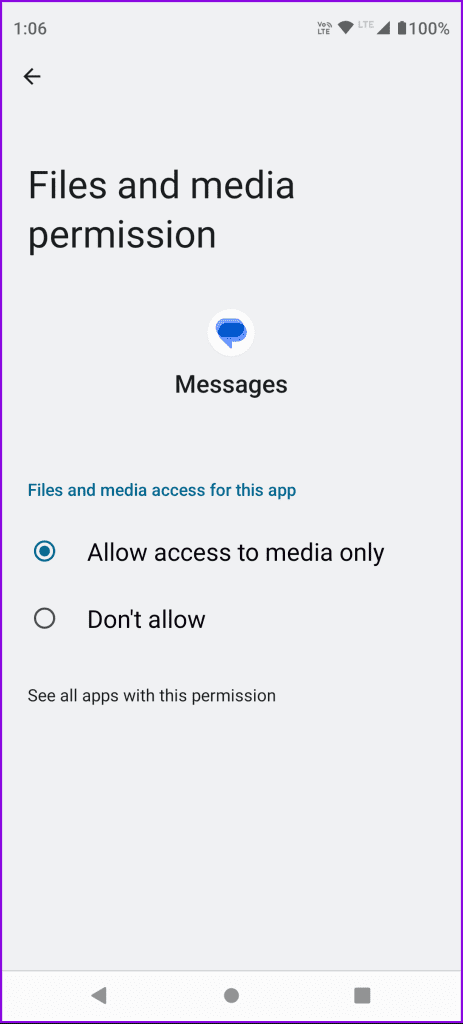
Zamknij Informacje o aplikacji i otwórz aplikację Wiadomości, aby sprawdzić, czy problem został rozwiązany. Możesz zapoznać się z naszym postem, aby uzyskać dodatkowe rozwiązania, jeśli Wiadomości Google nie pobierają wiadomości MMS na Twój telefon z Androidem .
Aby przyspieszyć wybieranie, wysyłanie i pobieranie plików GIF, zalecamy przejście na sieć 5G w telefonie z Androidem lub połączenie się z siecią Wi-Fi. Każda z tych opcji połączenia zapewni lepszą prędkość Internetu dla aplikacji Wiadomości Google.
Jeśli nadal nie możesz wysyłać plików GIF w tekście, możesz spróbować wymusić zamknięcie i ponowne uruchomienie aplikacji Wiadomości Google. To da mu nowy początek, a to rozwiązanie okaże się skuteczne w naprawie wielu problemów w aplikacji.
Krok 1: Naciśnij długo ikonę aplikacji Wiadomości Google i wybierz Informacje o aplikacji z wyskakującego okienka.

Krok 2: Stuknij w Wymuś zatrzymanie i wybierz OK, aby potwierdzić.
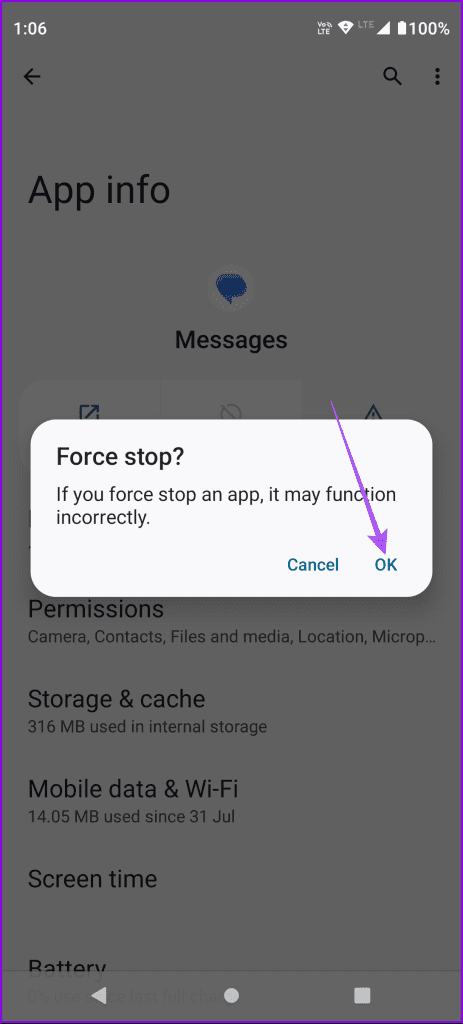
Krok 3: Zamknij informacje o aplikacji i uruchom ponownie Wiadomości Google, aby sprawdzić, czy problem został rozwiązany.
W ostateczności zainstalowana jest zaktualizowana wersja aplikacji Wiadomości Google. Pomoże to, jeśli bieżąca wersja aplikacji zawiera błędy. Możesz skorzystać z poniższych wskazówek, aby zaktualizować aplikację Wiadomości Google i sprawdzić, czy problem został rozwiązany.
Zaktualizuj aplikację Wiadomości Google
Te rozwiązania pomogą, jeśli nie możesz wysyłać plików GIF za pomocą aplikacji Wiadomości Google na telefonie z Androidem. Jeśli chcesz szybko podzielić się swoimi przemyśleniami w wiadomości, możesz skorzystać z reakcji na wiadomości w aplikacji Wiadomości Google. Jeśli jednak nawet to nie zadziała, zapoznaj się z naszym postem sugerującym najlepsze sposoby naprawienia reakcji na wiadomości, które nie działają w aplikacji Wiadomości Google .
Dowiedz się, jak sklonować aplikacje na iPhone
Dowiedz się, jak skutecznie przetestować kamerę w Microsoft Teams. Odkryj metody, które zapewnią doskonałą jakość obrazu podczas spotkań online.
Jak naprawić niedziałający mikrofon Microsoft Teams? Sprawdź nasze sprawdzone metody, aby rozwiązać problem z mikrofonem w Microsoft Teams.
Jeśli masz dużo duplikatów zdjęć w Zdjęciach Google, sprawdź te cztery skuteczne metody ich usuwania i optymalizacji przestrzeni.
Chcesz zobaczyć wspólnych znajomych na Snapchacie? Oto, jak to zrobić skutecznie, aby zapewnić znaczące interakcje.
Aby zarchiwizować swoje e-maile w Gmailu, utwórz konkretną etykietę, a następnie użyj jej do utworzenia filtra, który zastosuje tę etykietę do zestawu e-maili.
Czy Netflix ciągle Cię wylogowuje? Sprawdź przyczyny oraz 7 skutecznych sposobów na naprawienie tego problemu na dowolnym urządzeniu.
Jak zmienić płeć na Facebooku? Poznaj wszystkie dostępne opcje i kroki, które należy wykonać, aby zaktualizować profil na Facebooku.
Dowiedz się, jak ustawić wiadomość o nieobecności w Microsoft Teams, aby informować innych o swojej niedostępności. Krok po kroku guide dostępny teraz!
Dowiedz się, jak wyłączyć Adblock w Chrome i innych przeglądarkach internetowych, aby móc korzystać z wartościowych ofert reklamowych.








